Spatial Analyst のライセンスで利用可能。
解析の実行を開始する前に、作業するジオプロセシング解析環境を把握しておくことが重要です。解析環境には、結果を出力するワークスペース、範囲、セル サイズ、および出力結果の座標系が含まれます。
ジオプロセシング ツールの実行中は、[環境設定] を介して環境設定の値を指定することができます。環境設定のデフォルト値は、いくつかのレベルで上書きすることができます。各ツール ダイアログ ボックスには、アプリケーション レベルの設定を上書きできる [環境] ボタンがあります。
4 つの環境レベルから階層が形成されていて、そのなかでも最上位に位置するのがアプリケーション レベルです。次の図に示したように、この階層では、環境設定は次のレベルに渡されます。それぞれのレベルで、渡された環境設定を別の値に上書きすることができます。
この階層における唯一の例外は、モデルに関してです。ModelBuilder ウィンドウからモデルを実行すると、アプリケーション環境が渡されます。ツール ダイアログ ボックスを使用してモデルを実行する場合は、ツール環境が渡されます。
ワークスペース
ジオデータベースのワークスペースは、地理データのコンテナーです。これは、ファイル システムのフォルダーやデータベース管理システムに保存されている地理データセットの集合です。
Spatial Analyst エクステンションで入力の取得元および出力の送出先の制御に使用できるワークスペース環境は、2 つあります。
現在のワークスペース
[現在のワークスペース] 環境設定値には、現在のセッション用のワークスペースを指定します。
このワークスペースは、Spatial Analyst ツール実行時の入力の取得元および出力の送出先を兼ねた場所です。
テンポラリ ワークスペース
[テンポラリ ワークスペース] 環境には、ツールで生成された一時出力データセットの送出先を指定します。
処理対象範囲
解析の実行時に、対象のエリアが大きなラスター データセットの一部である場合は、処理対象範囲を設定し、目的のセルだけを対象とすることができます。解析結果の以降の出力ラスターはすべて、この処理対象範囲に限定されます。
出力範囲
[出力範囲] 環境は、Spatial Analyst ツールでラスター処理の対象範囲を制御するために使用します。
この範囲は四角形であり、マップ空間内のウィンドウの座標値を特定して指定します。
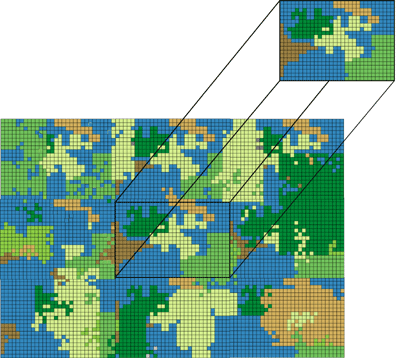
スナップ対象ラスター
[スナップ対象ラスター] 環境を使用すると、すべての出力ラスターのセル配置、または配置を既存のラスターと一致させることができます。
範囲の左下隅をスナップ対象ラスターのセルの隅にスナップしてから、出力セル サイズを使用して右上隅を調整します。その結果、出力セル サイズがスナップ対象ラスターのセル サイズと同じ場合は、出力ラスターのセルがスナップ対象ラスターのセルに合わせて配置されます。
ラスター解析
ラスター解析環境では、セル サイズおよび出力ラスターのセルの配置を制御できるだけでなく、解析範囲内の特定の場所に限定して解析を実行することもできます。
セル サイズ
[セル サイズ] 環境は、Spatial Analyst ツールの出力ラスターの解像度を制御します。
この環境のデフォルト設定値は、[入力データの最大セル サイズ] です。このセル サイズは、入力ラスター データセットの最大 (最も粗い) セル サイズです。フィーチャクラスをツールの入力値とした場合、デフォルトのセル サイズはそのフィーチャクラスの範囲の幅または高さ (どちらか短いほう) を 250 で割ったサイズになります。
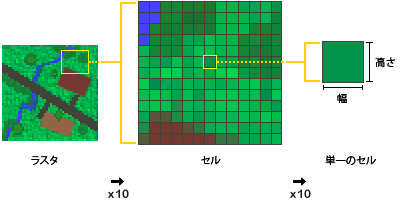
入力ラスター データセットよりも小さいセル サイズを指定する場合は注意が必要です。新しいデータを作成せずに最近隣接内挿法リサンプリングを使用してセルが内挿されるため、結果の精度は最も粗い入力値と同じ程度になります。
マスク
[マスク] 環境は、操作実行時に対象範囲となる場所を特定するために使用されます。
マスクは、ラスターでもフィーチャクラスでもかまいません。マスクの範囲外の入力セルはいずれも解析の対象にはならず、出力結果には NoData 値が割り当てられます。
![[マスク] は操作時に解析対象範囲となる場所を識別します。 [マスク] は操作時に解析対象範囲となる場所を識別します。](GUID-51C6597B-FC21-4C25-B133-F01B589405E8-web.gif)
解析マスクの設定は基本的に、2 つの手順で実行します。
- マスク データセットがまだない場合は、作成します。ラスターまたはフィーチャ (ポイント、ライン、ポリゴン) データを使用することができます。
- ラスター マスクを作成するには、[再分類 (Reclassify)] ツールを使用して、除外したいセルに NoData を割り当てるのも 1 つの方法です。
- フィーチャ マスクを作成するには、ArcCatalog で空のフィーチャクラスを作成した後、ArcMap の [エディター] ツールバーを使用して、対象エリア (マスク) を定義します。
- データセットを作成したら、ツールを実行する前に、そのデータセットのマスク環境を設定します。
ラスター格納
[ラスター格納] 環境を使用すると、出力ラスターの特定のプロパティを制御できます。詳細については、ツールのヘルプ ページをご参照ください。
圧縮
[圧縮] タイプの環境設定は、通常、出力整数ラスターに使用されます。出力が浮動小数の場合、設定は無視され、出力ラスターは常に圧縮されません。
これ以外の一部の形式には非可逆圧縮を適用できますが、[圧縮タイプ] パラメーターのみがサポートされています。[圧縮品質] パラメーターはサポートされておらず、どの値に設定されても基本的に 100 になります。
ピラミッド
[ピラミッド] 環境設定は、出力ラスターには使用されません。ピラミッドは、Spatial Analyst ツールからのラスター出力に対して作成されません。
ラスターの統計情報
[ラスターの統計情報] 環境設定の [統計情報の計算] パラメーターを使用して、出力整数ラスターに対して統計情報を生成するかどうかを決定できます。例外事項については、各ツールのドキュメントを確認してください。
浮動小数である出力ラスターの統計情報は、この環境の設定にかかわらず、必ず生成されます。
タイル サイズ
[タイル サイズ] 環境設定は、通常、TIFF およびジオデータベースの各出力形式に対して、Spatial Analyst ツールでサポートされています。
デフォルトのタイル サイズは、128 x 128 セルです。